
iPhone es realmente adorable cuando funciona, pero cuando no es así, puede mantenerte despierto por la noche y te impide jugar juegos ricos en gráficos, chatear con amigos o acceder a la aplicación de Facebook.
Entonces, ¿cuál es el problema nos hace insomnio y nos hace sentir como un alienígena de otro planeta? Eso es, cuando apaga su nuevo iPhone 11 y luego lo vuelve a encender, o lo enciende mientras se carga, el iPhone 11 se atasca en el logotipo de Apple y se niega a ingresar a la pantalla de inicio. De hecho, una pantalla negra con el logotipo de Apple White Spells desastre.
A veces, la razón es tan simple como los problemas de software; De repente, algún software funciona de manera anormal. O el iOS que ha actualizado recientemente está dañado, o lo que es peor, el hardware de su teléfono está roto debido al daño físico.
Sin embargo, no tienes que apresurarte a Apple Genius Bar de inmediato; Hemos resumido algunas razones para el problema de que su iPhone 11/11 Pro (MAX) se quedó en el logotipo de Apple y se les ocurre 5 formas de solucionarlo. En este artículo, incluimos una aplicación de solicitud: la recuperación del sistema iOS que puede ayudarlo a resolver el problema de manera rápida y segura. Haga clic aquí para obtener pasos detallados.
Mi iPhone 11/11Pro (Max) se atasca en el logotipo de Apple
Frustrantemente, iPhone no le dirá cuál es el problema de antemano, por lo que no puede adoptar algunas medidas remediables para evitar que la tragedia le ocurra a su dispositivo. En lugar de encenderse como de costumbre, su iPhone sigue mostrando el logotipo blanco de Apple, lo que le deja con un montón de problemas que necesita para reducir.
Sin embargo, no hay muchas razones que causen el problema de iOS, por lo que no necesita preocuparse tanto. Por lo general, solo el software y el hardware podrían ser responsables de ello.
Para ser específico: si ha instalado una nueva actualización en su iPhone en los últimos días, pero el proceso fue interrumpido, el iOS puede estar dañado a pesar de que finalmente terminó la actualización; Si ha restaurado archivos desde su antigua copia de seguridad de iPhone a la nueva marca iPhone 11 con un cable USB imperfecto, los datos podrían transmitirse de manera incompleta o el archivo tal vez esté dañado; Si ha hecho su teléfono con su teléfono, la operación inadecuada puede resultar en el software o firmware corrupto. En estos casos, puede encontrar soluciones correspondientes en este artículo para corregir el software o el firmware.
Y otra razón común para el problema es el hardware defectuoso: tal vez la placa lógica en su iPhone está rota, o tal vez algunos de los componentes de hardware están fuera de uso debido al daño por agua. En este momento, debe pedir ayuda de algunos técnicos profesionales de Apple.
Tenga en cuenta que si el problema del logotipo de Apple congelado no se puede solucionar en un método determinado, siga intentando otras formas en la publicación, ya que no existe una solución única para el problema.
Recommended Read: ¿iPad Air atascado en el logo de Apple? 4 soluciones efectivas para resolverlo
1. Force Reiniciar iPhone 11 que se atasca en el logotipo de Apple
Es posible que su problema de iPhone no sea nada difícil de resolver. Podría ser una falla de software temporal y menor que se puede solucionar con un simple reinicio de la fuerza.
Forzar a su iPhone 11/11 Pro (Max) para reiniciar es simplemente cortar la alimentación y volver a encenderla, para que esto no dañe los datos almacenados en su teléfono. En realidad, en comparación con el reinicio que puede matar aplicaciones de fondo y actualizar la memoria, el reinicio de la fuerza no es más efectivo que él, pero en este caso, solo puede realizar un reinicio de la fuerza en su iPhone 11.
Presione el botón de volumen hacia arriba y suelte el botón, luego presione el botón de volumen hacia abajo y suelte. Y mantenga presionado el botón lateral por un tiempo hasta que vea el logotipo de Apple desaparece y reaparece. Ahora, solo espera tu iPhone para reiniciar.
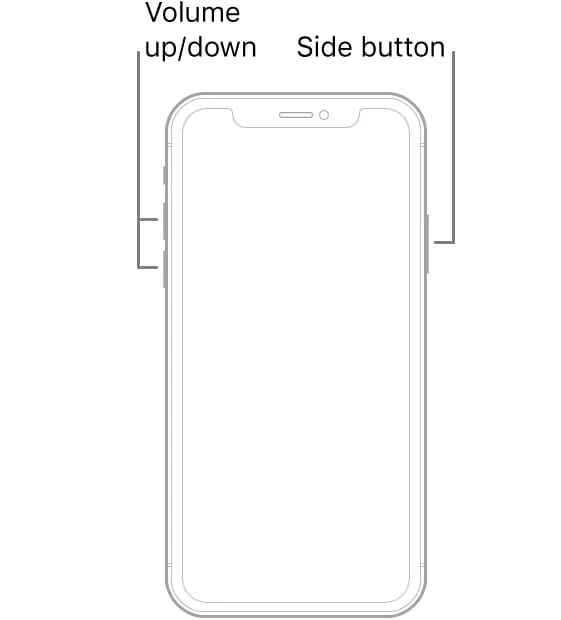
Se nota que, no es un fenómeno raro que la pantalla parpadee antes de apagar en la rutina de inicio. En la mayoría de los casos, su teléfono puede reiniciarse normalmente y no se atasca en el bucle de arranque.
Con suerte, el iPhone puede pasar el logotipo de Apple y funciona nuevamente. Luego puede verificar la actualización de software disponible en la configuración, ya que sospechamos que el problema del software podría ser el resultado de tu anticuado iOS.
2. Intente usar una utilidad de recuperación del sistema iOS
La pantalla de muerte blanca de su iPhone podría culpar a un software dañado. El software que se ejecuta en la parte superior podría haber funcionado mal, o incluso el sistema operativo iOS podría estar completamente dañado.
Por lo tanto, puede intentar solucionar los problemas de software mediante la reinstalación o actualización del firmware. Puede ser más engañado para jugar con el firmware, pero aquí recomendamos una de las formas más factibles: utilizar una utilidad de terceros, la recuperación del sistema iOS.
La recuperación del sistema iOS le promete que corregirá su iPhone 11/11 Pro (MAX) que se atasca en el logotipo de Apple sin dar lugar a una pérdida de datos. Entonces, una vez que conecte su iPhone a la computadora, inicie la aplicación y haga clic en Arreglar como el último paso, puede respirar fácilmente.
Si encuentra otros problemas de iOS, como el iPhone no puede apagarse, el iPhone no se conectará a Wi-Fi, el iPhone no responderá al tacto, la recuperación del sistema iOS también puede ser su fuerte seguidor. Sobre los pasos de uso de la aplicación, los hemos simplificado a continuación:
1. Conecte su iPhone a la computadora que usa a menudo y enciende el software.
2. En la parte inferior izquierda de la esquina, haga clic Más herramientas. Entonces, haga clic Recuperación del sistema iOS.

3. En la nueva interfaz, haga clic Comenzar botón.
4. Desde aquí, habilite la opción «Modo estándar» y presione Confirmar para continuar.

5. Elija el paquete de firmware que desea descargar, luego haga clic en Próximo.

6. Haga clic en Arreglar Aquí para comenzar el proceso de reparación. Una vez terminado, Force Reinicie su iPhone y con suerte, estará listo para usar su teléfono.

3. Reinstale iOS o restauración de fábrica en modo de recuperación
Al restaurar los datos de iTunes, podemos interrumpir el proceso de transmisión de datos accidentalmente, por ejemplo, desconectamos nuestro dispositivo o apagamos el teléfono y lo encendemos rápidamente. Aunque esto no parece causar nada, su computadora considera que cancela el proceso. Por lo tanto, al final puede obtener un archivo «en ruinas» en su iPhone, lo que puede causar el logotipo de Apple que está atascado en su iPhone 11.
Y otra mala situación, si el software de virus evita que la actualización del software se ejecute normalmente, su iOS debería ser inútil, por lo que el problema del iPhone puede ocurrir.
Poner su teléfono en modo de recuperación puede resolver el problema.
Reinstala iOS para su iPhone
Cuando su dispositivo está en modo de recuperación, puede elegir «actualizar» iOS para solucionar el problema. Deje ir sus preocupaciones, de esta manera no borrará los datos existentes del iPhone.
Cómo actualizar iOS en modo de recuperación: conecte su iPhone 11 a la computadora y active la última versión de iTunes o Finder, presione el botón de volumen hacia arriba y suelte, luego haga lo mismo en el botón de volumen hacia abajo. Mantenga presionado el botón lateral durante 30 segundos hasta que aparezca la pantalla del modo de recuperación.
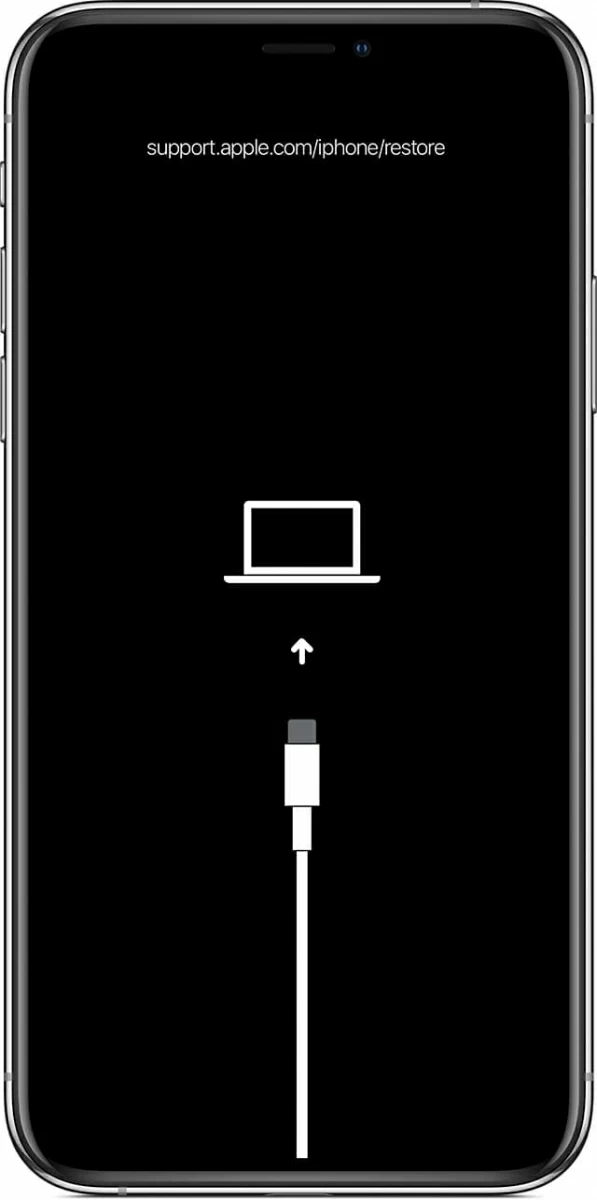
Después de eso, iTunes o Finder le pedirán que elija entre dos opciones. Solo haz clic Actualizar botón. Y luego, siguiendo las instrucciones en pantalla, complete la actualización. Una vez hecho esto, puede verificar si su cable USB, puerto USB o el cargador Apple deja de funcionar.
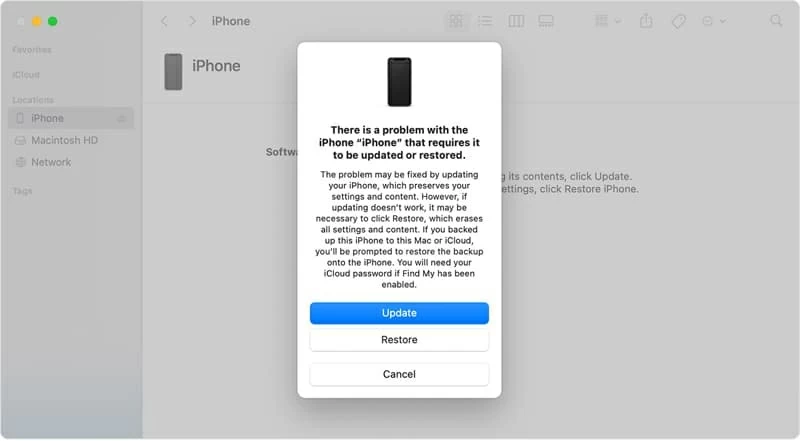
Restaurar su iPhone de fábrica
Además, puede resolver su problema restaurando el sistema operativo en modo de recuperación. Pero la premisa es que ha respaldado su iPhone 11/11 Pro (Max) de antemano, de lo contrario no recomendamos esta opción, ya que borrará todo en su iPhone.
Más: Cómo hacer una copia de seguridad del iPhone 11 a la computadora.
Consulte los pasos de la sección anterior «Reinstale iOS en su iPhone» para iniciar su teléfono en modo de recuperación. Lo diferente es que debes hacer clic Restaurar Cuando aparece el mensaje en iTunes o buscador. Luego puede seguir la guía para restablecer la fábrica de su teléfono.
Use una opción nuclear: modo DFU
Si todavía está luchando por encontrar la solución del iPhone 11 atascada en el problema del logotipo de Apple, es hora de usar una opción nuclear: restaurar su teléfono en modo DFU.
El modo DFU es una característica oculta en el dispositivo iOS, lo que le permite resolver una serie de problemas de iOS obstinados al recargar el software y el firmware corruptos con un nuevo código. Si bien la forma en que significa actualizar el firmware de su dispositivo, causará pérdida de datos en su teléfono. Por lo tanto, le recomendamos que lo considere la última opción de resort. Tenga en cuenta que la restauración en el modo DFU no es efectivo si existe la probabilidad de daños por agua en su iPhone.
Presione y suelte rápidamente el botón de volumen hacia arriba y luego haga lo mismo en el botón de volumen hacia abajo. Y mantenga presionado el botón lateral. Una vez que la pantalla esté negra, presione y mantenga presionado el botón de volumen hacia abajo y el botón lateral simultáneamente durante 5 segundos. Luego, suelte el botón lateral pero siga presionando el botón de volumen hacia abajo.
Cuando iTunes reconoce su teléfono pero la pantalla de su teléfono es negra, está en modo DFU. La siguiente es seguir la guía para actualizar el firmware.
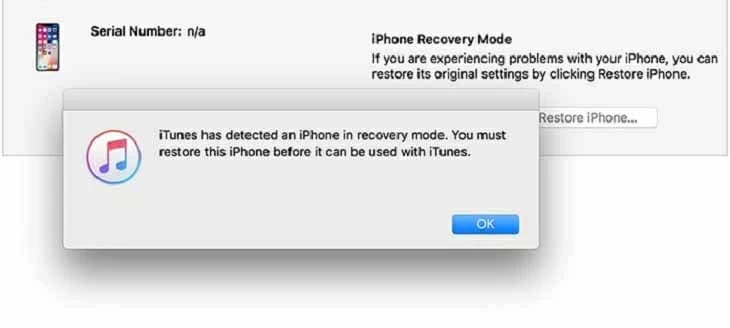
5. Visite una instalación de reparación
Si está seguro de que su software o firmware está funcionando, y las correcciones anteriores no han resuelto su problema, el problema más probable es que los principales componentes de hardware fallan, como la placa lógica.
Puede confirmar que es hardware, pero no su software al examinar su iPhone por profesional reparador. Antes de ir al Apple Genius Bar, recuerde reservar una cita en línea por adelantado en caso de que necesite esperar mucho tiempo y ver que otros acudan a la ayuda antes que usted. Y es importante saber si su iPhone está en garantía, eso significa que no necesita desembolsar algo de dinero.
¿Debo considerar derrochar para Applecare+?
Dado que nuestro iPhone no dirá cuál es su problema, revivir el dispositivo problemático es un poco complicado. Pero con estas soluciones de solución de problemas ofrecidas en este artículo, debería poder solucionar su iPhone 11/11 Pro (MAX) que permanece en el logotipo de Apple en la mayoría de los escenarios.
Preparándose para lo peor, es posible que deba pagar una tarifa de reparación adicional por el reemplazo de hardware si se debe al vencimiento del tiempo de garantía. Si desea ahorrar dinero en un caso en el que se agote la garantía, es posible que desee considerar comprar Applecare+.
Artículos relacionados
Cómo transferir música de iPhone a iTunes Windows
iPhone está deshabilitado y no se conecta a iTunes
